対象:Excel2003
「edate関数が無い場合」
という検索が、このサイト・インストラクターのネタ帳で行われていました。
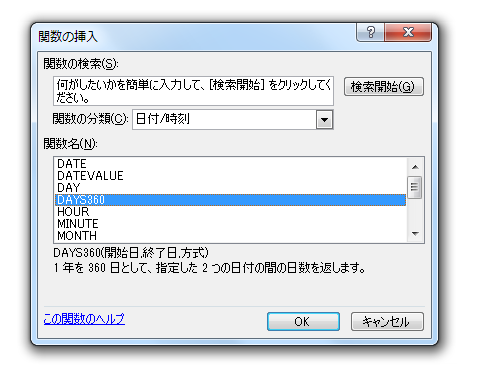
Excelの[関数の挿入]ダイアログからEDATE関数を挿入しようとしたのに、上図のように見あたらないのでどうすればいいのかを調べている方による検索でしょう。
この状態でEDATE関数を手入力したとしても、エラーが表示されてしまいます。
[スポンサードリンク]
2003までのExcelでEDATE関数を使うには、分析ツールアドインを組み込む必要があるのです。
▼操作手順:分析ツールアドインを組み込む
メニュー[ツール]-[アドイン]をクリック
↓
[アドイン]ダイアログで「分析ツール」チェックボックスをOnに
↓
[アドイン]ダイアログ-[OK]ボタンをクリック
メニュー[ツール]-[アドイン]をクリック
↓
[アドイン]ダイアログで「分析ツール」チェックボックスをOnに
↓
[アドイン]ダイアログ-[OK]ボタンをクリック
上記の操作を行ってやれば、[関数の挿入]ダイアログにEDATE関数が表示されるようになります。
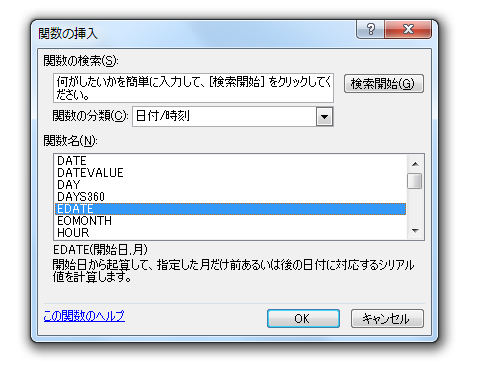
なお、Excel 2007からは分析ツールアドインを組み込まなくても、EDATE関数を使うことができるようになっています。
[スポンサードリンク]
Home » Excel(エクセル)の関数・数式の使い方 » 日付の処理・計算 » EDATE関数がない・EDATE関数がエラーになる
 『インストラクターのネタ帳』では、2003年10月からMicrosoft Officeの使い方などを紹介し続けています。
『インストラクターのネタ帳』では、2003年10月からMicrosoft Officeの使い方などを紹介し続けています。










